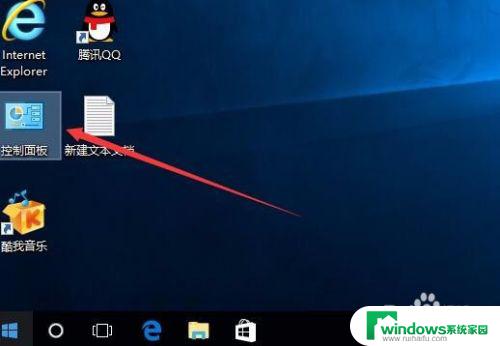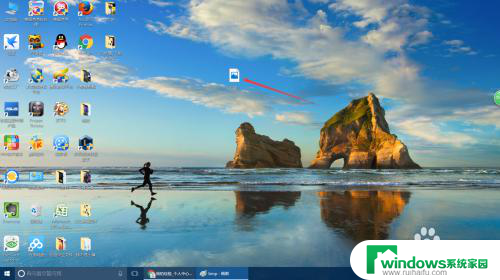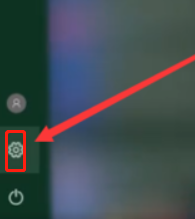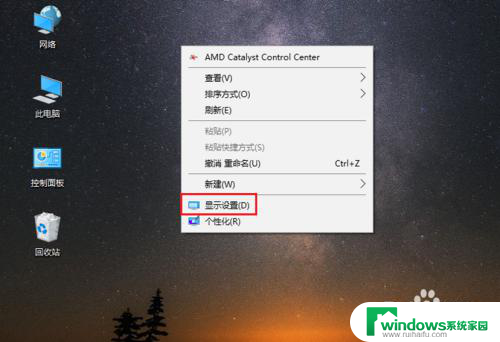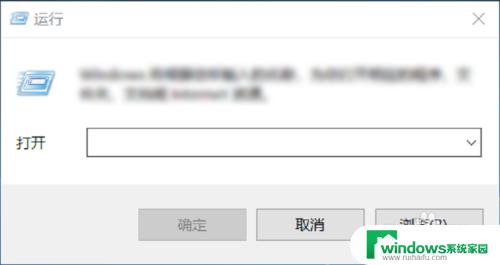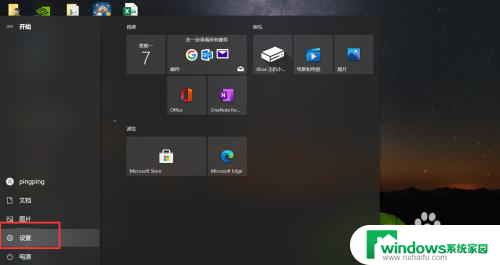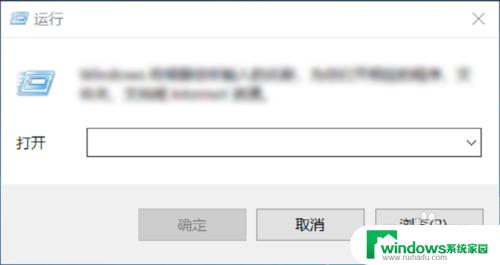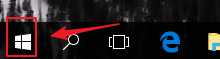Win10字体加粗加黑:如何设置?
win10字体加粗加黑,随着时代的发展,电脑已经成为人们生活中不可或缺的一部分,在电脑界Windows 10成为了最受欢迎的操作系统之一。Windows 10系统在视觉方面的表现也得到了大幅提升,其中最为重要的一点就是字体加粗加黑。这一特性使得用户可以更加清晰地看到文字,同时也提高了阅读的效率。在应用软件、观看视频等方面,使用加粗加黑的字体也能够更加直观地传达信息,提高表现效果。当然要想更好地使用加粗加黑的字体,选择合适的字体也十分重要。在Windows 10系统中,拥有多样化的字体选择,可以满足用户的各种需求,帮助用户更好地展现自己的写作风格和个性。
具体如下:
1、右击桌面空白处,在菜单中点击“显示设置”选项;
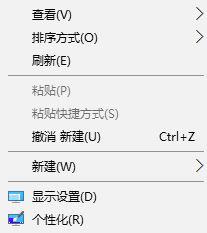
2、弹出下面这个窗口点最下面的“高级显示设置”,如图所示(由于“更改文本、应用和其他项目的大小”设置后没什么效果。不建议设置);
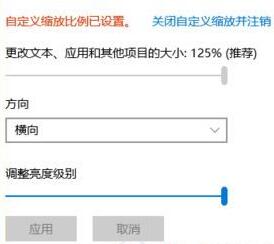
3、如图所示,在打开的高级显示设置界面点“文本和其他项目大小调整的高级选项”选项;
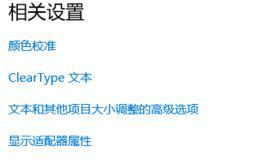
4、此时在右侧"更改项目的大小"下面点击蓝色字样的“设置自定义缩放级别”;
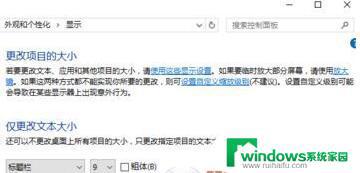
5、将“缩放为正常大小的百分比”设置为 124,点击确定。如下图所示:
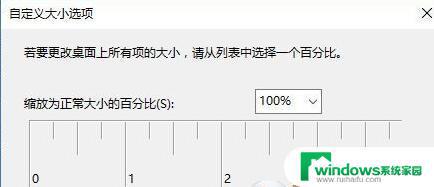
6、此时会回到显示界面,我们对标题栏、图标等等所有系统字体进行修改,并勾选后面的“加粗”按钮,选择好后点击【应用】搞定。
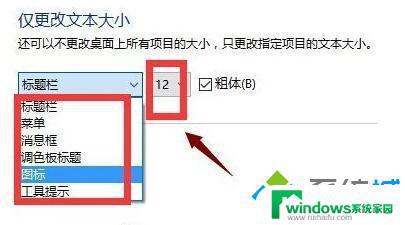
以上就是Win10字体加粗加黑的全部内容,有需要的用户可以根据小编的步骤进行操作,希望本文对大家有所帮助。